LG دىكى Google ھېساباتىنى دەلىللەشنىڭ ئىككى خىل ئۇسۇلى
2022-يىل 28-ئاپرېل • يوللانغان: Google FRP نى قوش بېسىپ ئۆتۈش • ئىسپاتلانغان ھەل قىلىش چارىسى
گۇگۇلنىڭ ئاندىرويىد مەشغۇلات سىستېمىسىنىڭ توختىماي يېڭىلىنىشى بىلەن كىشىنى ھاياجانغا سالىدىغان يېڭى تەرەققىياتلار بولدى. كىشىنىڭ دىققىتىنى تارتىدىغان بىر ئىش گۇگۇلنىڭ دەلىللەش جەريانىنى زاۋۇتقا تونۇشتۇرۇش بولۇپ ، Lollipop قاچىلانغان تېلېفوننى ئۈسكۈنىنى ئەسلىگە كەلتۈرگەندىن كېيىن گۇگۇل ھېساباتى بىلەن دەلىللەش.
گۇگۇلنىڭ بۇ تونۇشتۇرۇشى ھەر قانداق ئەھۋالدا بىخەتەرلىككە كاپالەتلىك قىلسىمۇ ، ئەمما سىز ئۈچىنچى تەرەپتىن Lollipop نى ئىجرا قىلىدىغان تېلېفوننى تاپشۇرۇۋالغان بولسىڭىز ، بۇ يەردە بىر تۇتۇلۇش بار. ئۈسكۈنىنى قايتا ئورنىتىپ ئۇزۇن ئۆتمەي ، سىزدىن بۇرۇن تەڭشەلگەن گۇگۇل ھېساباتى بىلەن تېلېفوننى دەلىللەش تەلەپ قىلىنىدۇ ، ئەگەر تېلېفوننى سېتىۋالغان ئادەم بىلەن ئالاقىلاشمىسىڭىز ئاۋارىچىلىققا ئۇچرايسىز. ئەمما بۇ? نى ئايلىنىپ ئۆتۈشنىڭ ئامالى يوقمۇ؟ سىز بەلكىم دەلىللەش جەريانىنى ئايلىنىپ ئۆتۈش ئۈچۈن مۇنداق بىر خىل ئۇسۇلغا ئېھتىياجلىق بولۇشىڭىز مۇمكىن ، ئەگەر سىزدە LG ئۈسكۈنىسى بولسا ، بۇ ماقالە سىزگە Google دىكى ھېساباتنى دەلىللەشتىن ئايلىنىپ ئۆتۈش ئۇسۇللىرى بىلەن تەمىنلەيدۇ .
سىز يەنە قىزىقىشىڭىز مۇمكىن: iCloud ئاكتىپلاش قۇلۇپىنى ۋە iCloud ھېساباتىنى قانداق ئېچىش?
1-قىسىم: ئايلانما قورال? ئارقىلىق LG دىكى گۇگۇل دەلىللەشتىن قانداق ئايلىنىپ ئۆتۈش
سىز تېخى بىر زاۋۇتنى ئەسلىگە كەلتۈرگەن LG ئۈسكۈنىسىگە ئىگە بولسىڭىز ، بۇ ئۈسكۈنىنىڭ گۇگۇل ھېساباتىنى دەلىللەشنى تەلەپ قىلىدىغانلىقىنى بىلمەكچى بولسىڭىز ، پارولنى بىلمىسىڭىز دەلىللەش جەريانىدىن ئايلىنىپ ئۆتۈشىڭىز كېرەك. بەزى قوراللارنى گۇگۇل ھېساباتىنى دەلىللەش جەريانىدىن ئايلىنىپ ئۆتۈشكە بولىدۇ ، غايەت زور مۇۋەپپەقىيەت قازىنىش نىسبىتىگە ئىگە بۇنداق قوراللارنىڭ بىرى Tungkick ئىجاد قىلغان LG Google ھېساباتىنى ئايلىنىپ ئۆتۈش قورالى. بۇ قورالنى LG ئۈسكۈنىڭىزدىكى Google دەلىللەش جەريانىنى ئاسانلا ئايلىنىپ ئۆتۈشكە ئىشلىتىلىدۇ. بۇ يەردە LG ئۈسكۈنىڭىزدىكى دەلىللەش جەريانىنى قانداق قىلىپ ئۆتۈپ كېتەلەيسىز.
1-قەدەم: ئۈسكۈنىنى ئۆچۈرۈپ چۈشۈرۈش ھالىتىگە قويۇڭ.
ئەگەر ئۈسكۈنە ئوچۇق بولسا ، ئۇنى ئېتىپ ئاندىن چۈشۈرۈش ھالىتىگە قويۇڭ . ئۈسكۈنىنى چۈشۈرۈش ھالىتىگە قويغاندىن كېيىن كومپيۇتېرغا ئۇلاڭ.
ئەسكەرتىش: ئۈسكۈنىنى چۈشۈرۈش ھالىتىگە قويۇش ئۈچۈن ئۈسكۈنىنى ئېتىۋېتىڭ ، ئاندىن ئۈسكۈنىنىڭ ئاۋازىنى يۇقىرى كۆتۈرۈش كۇنۇپكىسىنى بېسىڭ. تېلېفوننىڭ USB سىمىنى باشقا چېتىگە كومپيۇتېرغا ئۇلىسىڭىز ، ئاۋازنى يۇقىرى كۆتۈرۈش كۇنۇپكىسىنى بېسىڭ. تېلېفوننىڭ ئېكرانىدا «چۈشۈرۈش ھالىتى» نىڭ بارلىقىنى كۆرىسىز.
2-قەدەم: كومپيۇتېردىكى قورالنى چۈشۈرۈپ چىقىرىڭ.
كومپيۇتېردا Tunglick ئىجاد قىلغان Google ھېساباتىنى ئايلىنىپ ئۆتۈش قورالىنى چۈشۈرۈپ ، قورالنى چىقىرىڭ.
LG ئۈسكۈنىسىنى كومپيۇتېرغا ئۇلاپ ، چىقىرىۋېتىلگەن ھۆججەتتىن چۈشۈرۈش ھالىتىگە قويغاندىن كېيىن ، «tool.exe» ھۆججىتىنى قوش چېكىپ ئىجرا قىلسىڭىز ، «قورال» نى قوش چەككەندىن كېيىن تۆۋەندىكى ئېكراننى تاپالايسىز. .exe »ھۆججىتى.
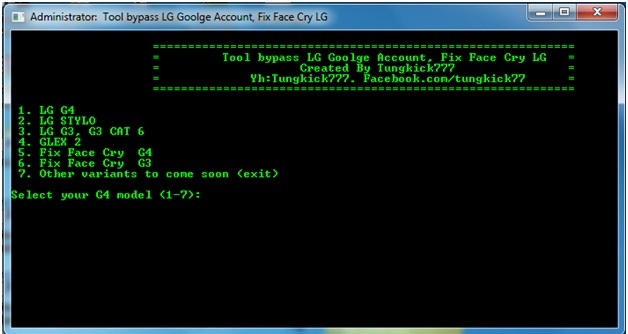
3-قەدەم: ئۈسكۈنىنى تاللاڭ.
ھازىر يۇقىرىدا كۆرسىتىلگەن ئېكراندا بېرىلگەن كۆرسەتمىگە ئاساسەن تىزىملىكتىن مەشغۇلات قىلىۋاتقان LG ئۈسكۈنىسىنى تاللاڭ. ئۈسكۈنىنى تاللىغاندىن كېيىن ، جەريان ئاپتوماتىك باشلىنىدۇ. قورالنى ھازىر ئىشلەيلى. بۇ جەرياننى تاماملاشقا بىر قانچە مىنۇت ۋاقىت كېتىدۇ.
ئايلىنىپ ئۆتۈش قورالى تاماملانغاندىن كېيىن ، LG ئۈسكۈنىڭىزنى قايتا قوزغىتىڭ ، ئۇ ھازىر تاماملاندى.
ئۈسكۈنىنى قوزغاتقاندا سىزگە ئاۋارىچىلىق ئېلىپ كېلىدىغان Google دەلىللەش ئېكرانى بولمايدۇ. پۈتكۈل جەريان چىرايلىق ھەم ئاسان بولۇپ ، بىر نەچچە مىنۇت ۋاقىت كېتىدۇ.
گەرچە بۇ LG نىڭ گۇگۇل ھېساباتىدىن ئايلىنىپ ئۆتۈشنىڭ بىر خىل ئۇسۇلى بولسىمۇ ، ئەمما LG ئۈسكۈنىسىدىكى Google دەلىللەش ھېساباتىدىن ئايلىنىپ ئۆتۈشنىڭ يەنە بىر ئۇسۇلى بار.
2-قىسىم: سامسۇڭ بىلەن Google دىكى Google ھېساباتىنى قانداق ئايلىنىپ ئۆتۈش .Bypass.Google.Verify.apk?
ئاندىرويىد ئۈسكۈنىلىرىنىڭ بىخەتەرلىكى كۆڭۈل بۆلىدىغان مەسىلىلەرنىڭ بىرى ، ئەمما گۇگۇلنىڭ Lollipop ئىشلەتكۈچىلىرىگە قارىتا يېڭى بىخەتەرلىك تەدبىرلىرىنىڭ ئوتتۇرىغا چىقىشى بىلەن ، قاتتىق زاۋۇتنى ئەسلىگە كەلتۈرۈشمۇ بۇ ئۈسكۈنىنى ئىشلىتىشىڭىزگە ياردەم بېرەلمەيدۇ. ئۇ گۇگۇلنىڭ دەلىللەش جەريانىنى ئايلىنىپ ئۆتۈشنى تەلەپ قىلىدۇ ، بۇ يەردە Samsung.Bypass.Google.Verify.apk نى ئىشلەتكىلى بولىدۇ. بۇ apk ھۆججىتىنى چۈشۈرگىلى ۋە مەشغۇلات قىلىدىغان LG ئاندىرويىد ئۈسكۈنىسىگە قاچىلىغىلى بولىدۇ.
ھازىر ، بىز بۇ جەرياننى باشلاشتىن بۇرۇن ، بىر قىسىم تەييارلىقلارنى قىلىشقا توغرا كېلىدۇ ، بۇ يەردە نېمىلەرنى ئۆز ئىچىگە ئالىدۇ:
1. بۇ جەرياندا WiFi ئۇلىنىشىغا كاپالەتلىك قىلىڭ
2. ئۈسكۈنىنى مەشغۇلات ئۈچۈن تولۇق توك قاچىلاڭ. ئەگەر تولۇق توك قاچىلانمىسا ، كېيىنكى باسقۇچتا ئۈسكۈنىنى كەم دېگەندە% 80 توك قاچىلاڭ.
1-قەدەم: « ئەسلىگە كەلتۈرۈش ھالىتى » گە بېرىپ LG ئۈسكۈنىسىنى ئەسلىگە كەلتۈرۈڭ . «ئەسلىگە كەلتۈرۈش ھالىتى» گە بېرىش ئۈچۈن ، يۇقىرى ئاۋاز ، ئاۋاز تۆۋەنلىتىش ۋە قۇۋۋەت كۇنۇپكىسىنى ئىشلىتىڭ.

2-قەدەم: ئۈسكۈنىنى قوزغىتىپ ئاندىن «تەڭشەش يېتەكچىسى» گە ئەگىشىڭ. تېلېفوننىڭ ئاساسىي ئېكرانىدىكى «زىيارەت قىلىش» نى چېكىپ ، «زىيارەت تىزىملىكى» نى كىرگۈزۈڭ.
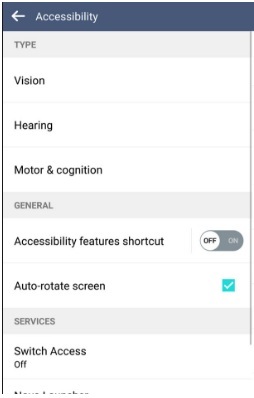
3-قەدەم: «زىيارەتنى زىيارەت قىلىش» نى چېكىپ ئۇنى ئېچىڭ. ھازىر ، «تەڭشەكلەر» گە كىرىپ ئاستىغا سىيرىلىپ ئاستىغا يېتىڭ. «ئومۇمىي كۆرۈنۈش ئۈچۈن كۇنۇپكا تاختىسىنى بېسىڭ» نى چېكىڭ ، سەكرىمە چىققان ھامان «ئاۋازىنى تۆۋەنلىتىش» كۇنۇپكىسىنى چېكىپ ئاندىن «Ok» نى چېكىڭ. ھازىر قايتىڭ. بۇ جەريان ئومۇمىي كۆرۈنۈشنىڭ ئاچقۇچلۇق بىرىكمىسىنى ئۆزگەرتىدۇ.
4-قەدەم: «كۆرۈش» نى چېكىپ ، ئاندىن «پاراڭلىشىش» نى چېكىڭ. ئاستىغا تولۇق سىيرىلىپ ئاندىن «تەڭشەك» نى چېكىڭ. ئاستىغا سىيرىلىپ ئاستىغا كىرىڭ ، ئاندىن «مەخپىيەتلىك تۈزۈمى» نى چېكىڭ. ھازىر ، بۇ يەردىن توركۆرگۈدىكى apk ھۆججىتىنى چۈشۈرەلەيسىز.
5-قەدەم: توركۆرگۈنىڭ ئۈستىدىكى «Google Logo» نى چېكىڭ. سىز گۇگۇلنىڭ باش بېتىگە چۈشىسىز. گۇگۇل باش بېتىگە «samsung.bypass.google.verify.apk» نى كىرگۈزۈڭ ياكى «http://tinyurl.com/jbvthz6» URL نى ئىشلىتىپ كېيىن تېلېفونغا ئورنىتىلىدىغان apk نى چۈشۈرەلەيسىز.
6-قەدەم: ئاۋازنى تۆۋەنلىتىش كۇنۇپكىسىنى بېسىپ ئومۇمىي كۆرۈنۈشنى قوزغىتىڭ. ئۇنىڭدىن كېيىن ، «قوش كۆزنەك» نى چېكىپ ، ئاستىغا سىيرىپ «ھۆججەت باشقۇرغۇچى» نى تاپالايسىز. تۆۋەنگە قاراپ «ھۆججەت باشقۇرغۇچ» نى چېكىڭ.
7-قەدەم: «بارلىق ھۆججەتلەر» نى چېكىڭ ، ئاندىن «ھۆججەت قىسقۇچنى چۈشۈرۈش» كە كىرىپ چۈشۈرۈلگەن apk ھۆججىتىنى تاپالايسىز. بۇ دېتالنى قاچىلاش ئۈچۈن چۈشۈرۈلگەن apk ھۆججىتىنى چېكىڭ. پروگراممىنى قاچىلىغاندا نامەلۇم مەنبەنى قوزغىغانلىقىڭىزنى ياكى قاچىلىغاندا ئۇنى قوزغىتىپ قويغانلىقىڭىزنى جەزملەشتۈرۈڭ.
8-قەدەم: ھازىر ، قاچىلاش تاماملانغاندىن كېيىن ، ئەپنى ئېچىڭ ، ئۇ سىزنى بىۋاسىتە «تەڭشەك» كە ئېلىپ بارىدۇ. ھازىر ئادەتتىكى بەتكۈچكە كىرىپ ، ئاندىن «ئىشلەتكۈچى» گە ئەگىشىڭ ، ئاندىن «ئىشلەتكۈچى قوشۇش» نى چېكىڭ. بۇ Google ھېساباتى ئارقىلىق يېڭى ھېسابات تىزىملىتىشىغا ياردەم بېرىدۇ.
9-قەدەم: «تەڭشەك» نى نورمال زىيارەت قىلغىلى بولىدۇ. شۇڭا ، ھالەت ستونىدىن «تەڭشەكلەر» گە كىرىپ ، ئاندىن «ئومۇمىي بەتكۈچ» دە ، ئىشلەتكۈچىگە كىرىپ «ئىگىسى» نى چېكىپ ، ئىگىسىنى ئالماشتۇرۇشنى ساقلاڭ.
10-قەدەم: ھازىر ، «تەڭشەك» كە كىرىپ ، ئاندىن «زاپاسلاش ۋە ئەسلىگە قايتۇرۇش» نى چېكىپ ئۈسكۈنىنى ئەسلىگە كەلتۈرۈڭ. تېلېفوننى ئەسلىگە كەلتۈرۈشكە بىر نەچچە مىنۇت ۋاقىت كېتىدۇ ، ئىش تاماملانغاندىن كېيىن ئۈسكۈنىنى قوزغىتىپ ، تەڭشىيەلەيسىز ۋە نورمال ئىشلىتەلەيسىز.
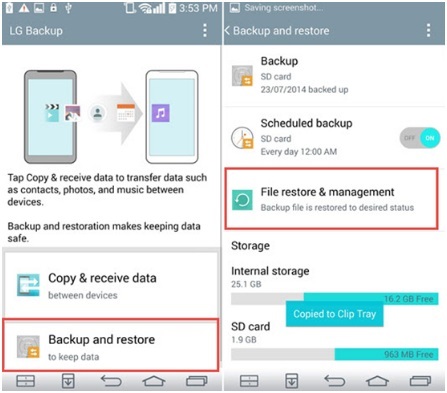
بۇنىڭدىكى ئومۇمىي جەريانغا بىر نەچچە مىنۇت ۋاقىت كېتىدۇ ۋە ئەستايىدىللىق بىلەن ئىشلەش كېرەك. بۇ جەريان يەنە LG G4 گۇگۇل ھېساباتىنى ئايلىنىپ ئۆتۈش ئۈچۈن ئىشلەيدۇ.






Alice MJ
خىزمەتچى تەھرىر
ئادەتتە 4.5 دەپ باھالانغان ( 105 كىشى قاتناشقان)